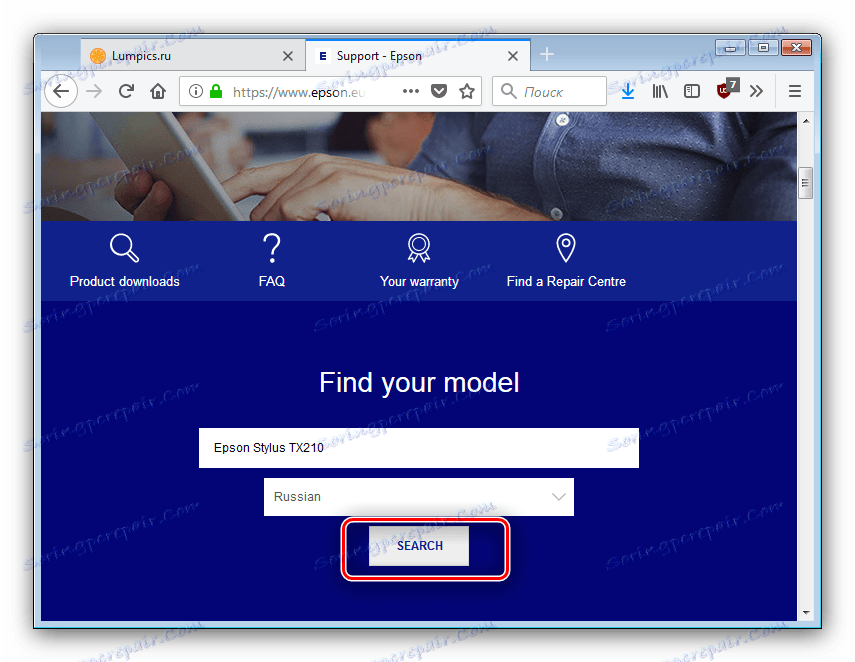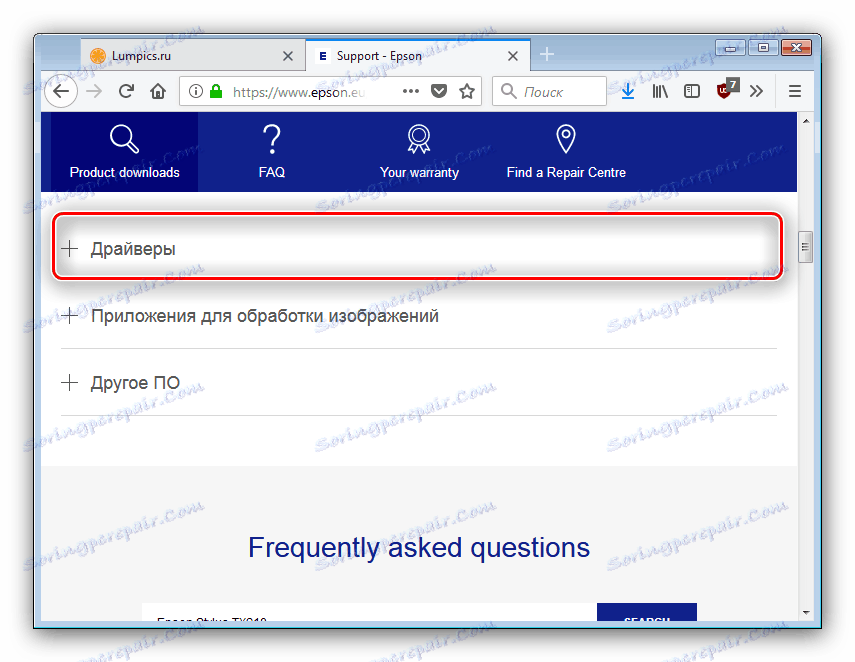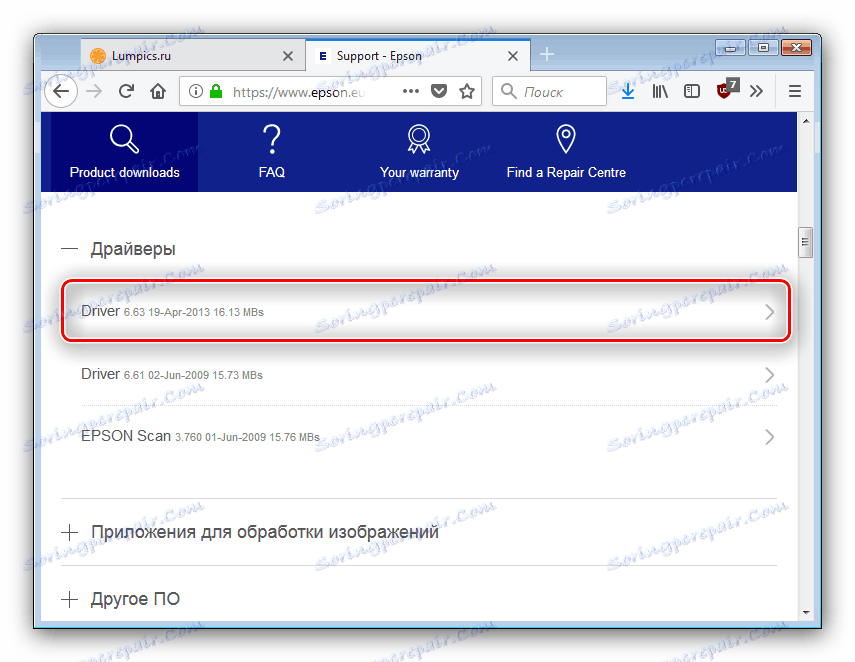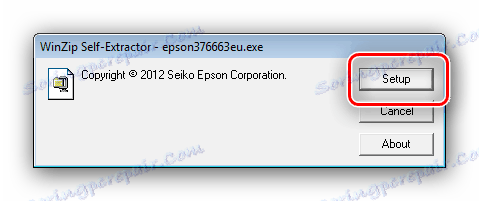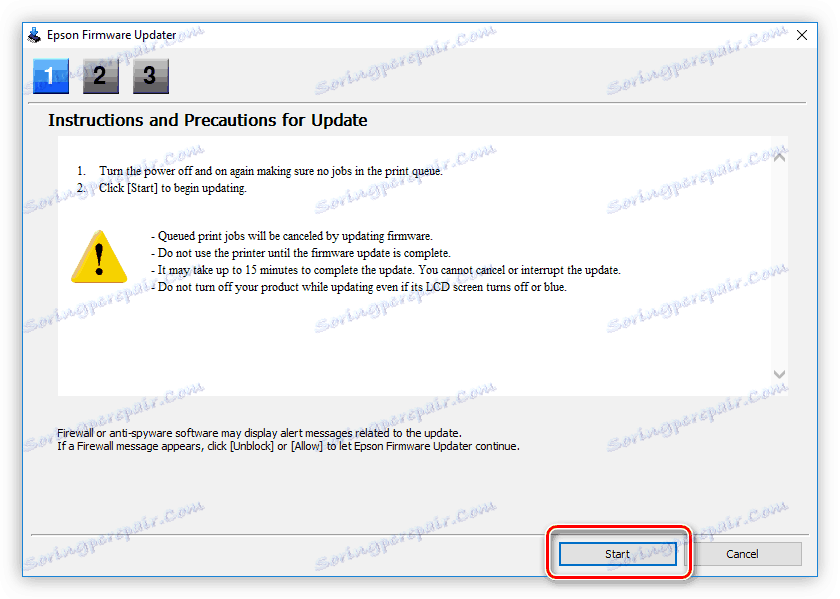Instalace ovladačů pro tiskárnu Epson Stylus TX210
Některé tiskárny a skenery mohou pracovat se základním ovladačem nainstalovaným ve výchozím nastavení v nejnovějších verzích systému Windows, ale u kombinovaných zařízení, jako je Epson Stylus TX210, je stále nutné instalovat servisní software. Dále se podíváme na metody hledání a instalace ovladačů pro určené zařízení.
Obsah
Stáhnout ovladač pro Epson Stylus TX210.
Uvažované zařízení MFP je relativně nové zařízení, takže pro něj byl vydán jeden ovladač, nikoli samostatný software pro každou součástku. Následkem toho je úloha nalezení a instalace softwaru velmi zjednodušená.
Metoda 1: Oficiální webové stránky společnosti
Nejjednodušší způsob, jak najít ovladače pro většinu zařízení, je navštívit webový portál výrobce, přejděte do sekce stahování a stáhněte potřebné. Toto tvrzení platí v případě Epson Stylus TX210, ale existuje malá nuance - na ruské verzi portálu není k tomuto modelu žádná stránka, takže potřebujete použít celoevropskou verzi.
Přejděte na stránky společnosti Epson
- V záhlaví tohoto webu naleznete odkaz "Podpora" a klikněte na něj.
- Posuňte stránku dolů, vyhledejte vyhledávací pole a zadejte název požadovaného modelu zařízení MFP - Stylus TX210 . Systém zobrazí výsledky ve formě rozbalovací nabídky, ve které klikněte na požadovanou nabídku.
- Dále vám bude nabídnuto, abyste si zvolili jazyk zobrazené stránky - v seznamu vyberte "ruský" .
- Pak klikněte na tlačítko "Hledat" .
![Začněte hledat stránku stahování ovladače zařízení pro tiskárnu Epson Stylus TX210]()
Stránka zařízení bude načtena níže. Algoritmy webových stránek ne vždy správně určují verzi a bitnost operačního systému, proto použijte rozbalovací seznam s názvem "Rozpoznali jsme váš operační systém správně?", Ve kterém vyberete správnou kombinaci. - Rozbalte blok "Ovladače" .
![Rozbalte blok Ovladače pro stahování softwaru do tiskárny Epson Stylus TX210]()
Najděte nejnovější verzi softwaru a klikněte na její název.![Vyberte nejnovější ovladače pro stahování softwaru Epson Stylus TX210.]()
Přečtěte si podrobnosti o instalačním balíčku a klikněte na "Stáhnout" a spusťte stahování. - Stáhněte instalační program do počítače a spusťte jej. V prvním okně klikněte na "Nastavení" .
![Začněte instalovat nejnovější ovladače pro tiskárnu Epson Stylus TX210]()
Potom vyberte správný model zařízení MFP - nachází se vpravo. - Zkontrolujte, zda je ruský jazyk nastaven jako výchozí, av případě potřeby jej vyberte v rozevírací nabídce a klikněte na tlačítko "OK" .
- Přečtěte si a souhlaste s licenční smlouvou kliknutím na tlačítko "Přijmout" .
- Proces instalace softwaru začíná. Počkejte, dokud není dokončena, a potom restartujte počítač.

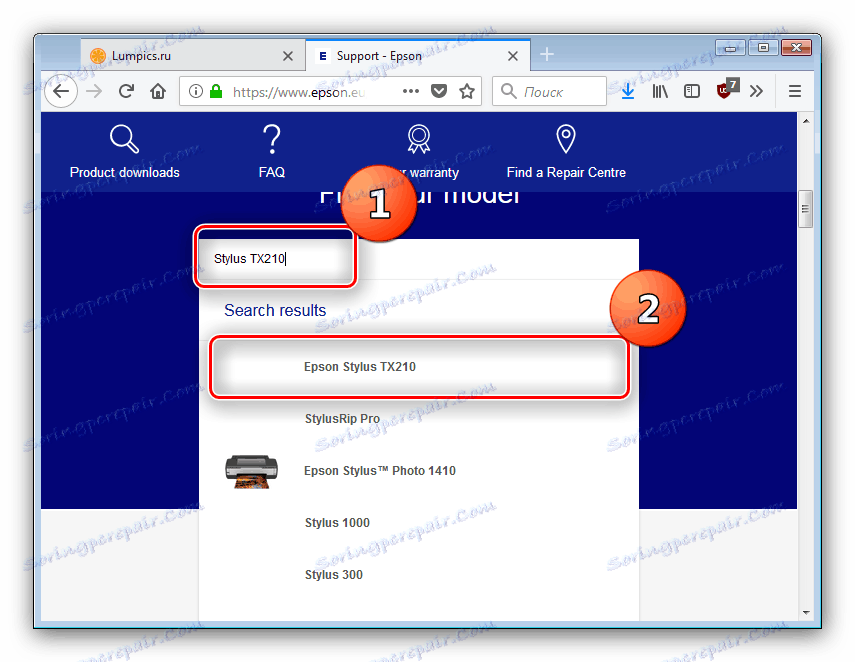
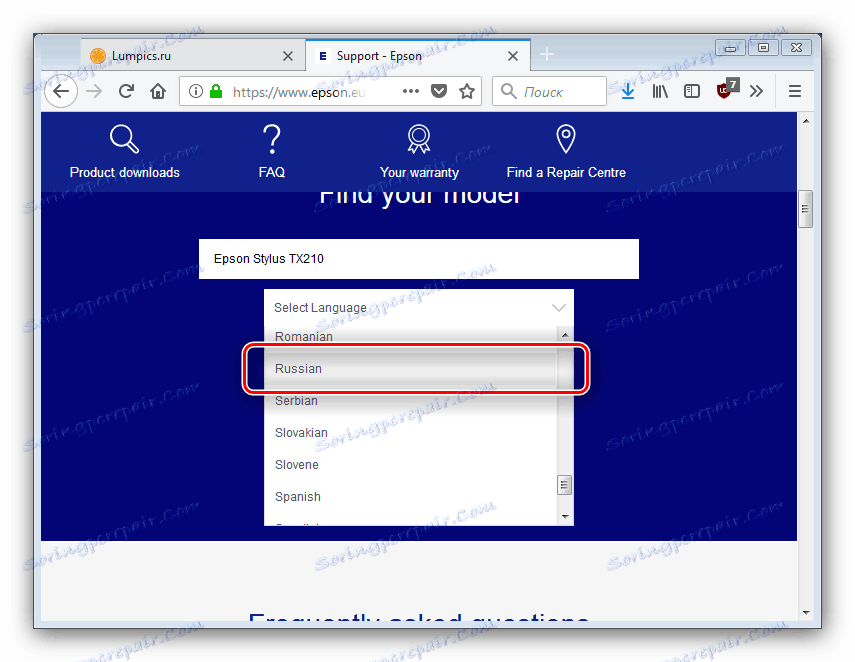
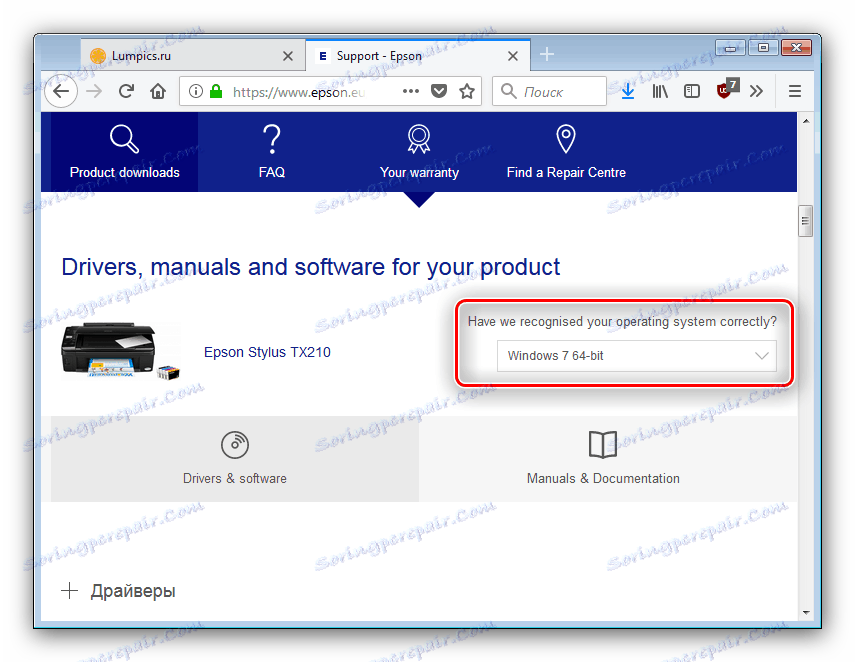

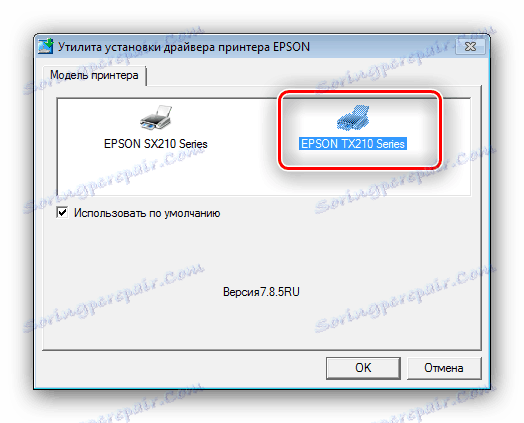
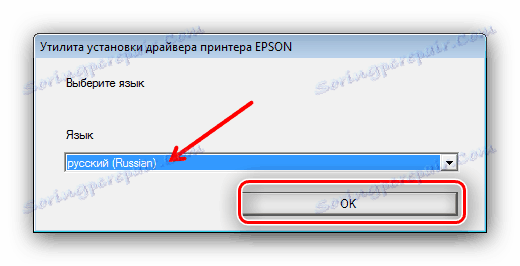
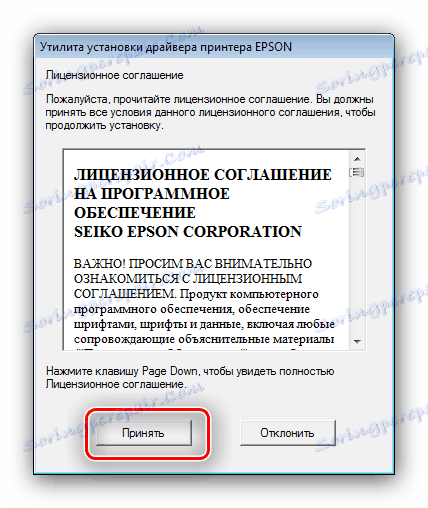
Po této manipulaci bude ovladač nainstalován a multifunkční zařízení bude plně funkční.
Metoda 2: Oficiální užitek
Jednodušší je nainstalovat vlastní aplikaci Epson, jejímž úkolem je instalovat řadu aktualizací včetně ovladačů.
Stránka pro stahování nástrojů Epson
- Postupujte podle výše uvedeného odkazu, přejděte na stránku a vyhledejte tlačítko "Stáhnout" pod popisem podporovaných verzí systému Windows.
- Po dokončení stahování spusťte instalační soubor a nainstalujte software do počítače podle pokynů.
- Připojte zařízení MFP k počítači, pokud jste to ještě neudělali, a spusťte aplikaci Epson Software Updater. V hlavním okně nástroje vyberte zařízení.
- Nástroj začne hledat aktualizace. V bloku "Základní aktualizace produktu" jsou důležité aktualizace a v části "Další užitečný software" - volitelné pro instalaci softwaru. Označte položky, které potřebujete, a klikněte na položku "Nainstalovat položky" .
- Před instalací ovladačů musíte znovu přijmout licenční smlouvu - zkontrolujte položku "Souhlasím" a klikněte na tlačítko "OK" .
- Ovladače se instalují automaticky, uživatel je povinen pouze ukončit program a restartovat počítač na konci procesu. V případě instalace firmwaru se zobrazí okno se svým popisem. Přečtěte si to pozorně a klikněte na tlačítko "Start" .
![okno-s-opisaniem-proshivki-ustanavlivaemoy-dlya-mfu-epson-l210-v-program-epson-software-updater]()
Během aktualizace firmwaru neprovádějte žádné manipulace s zařízením MFP a také jej neodpojujte od sítě a počítače!
- V posledním okně klikněte na tlačítko "Dokončit" a zavřete program.
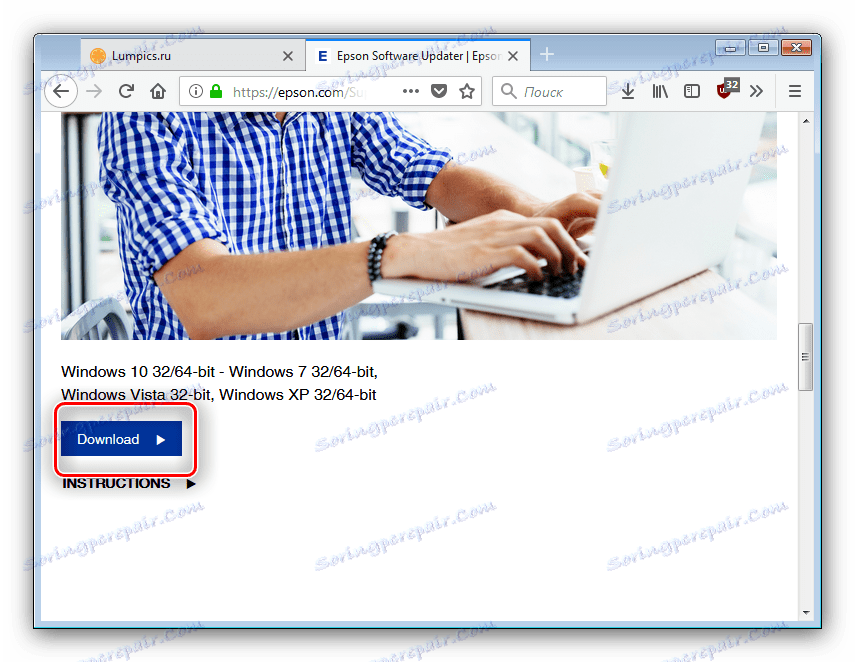
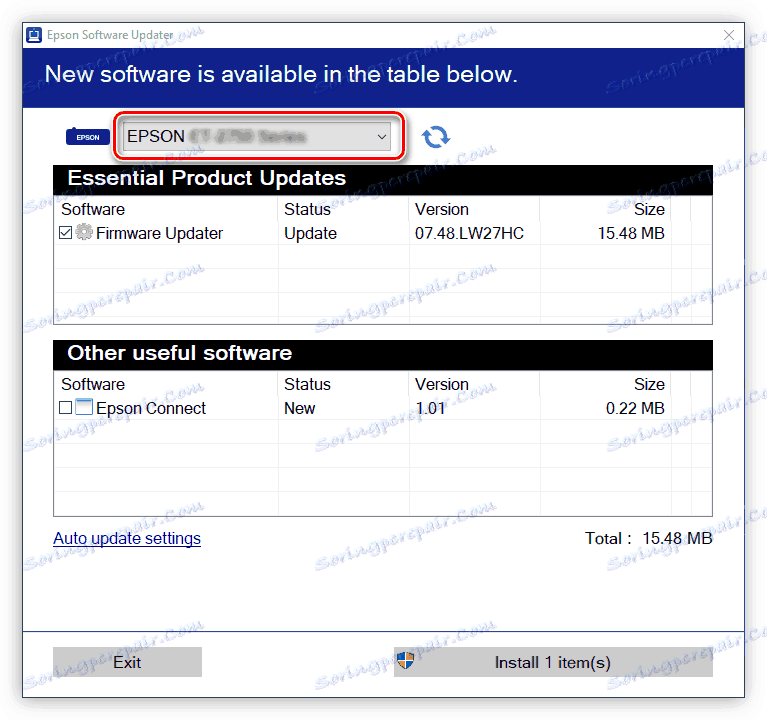
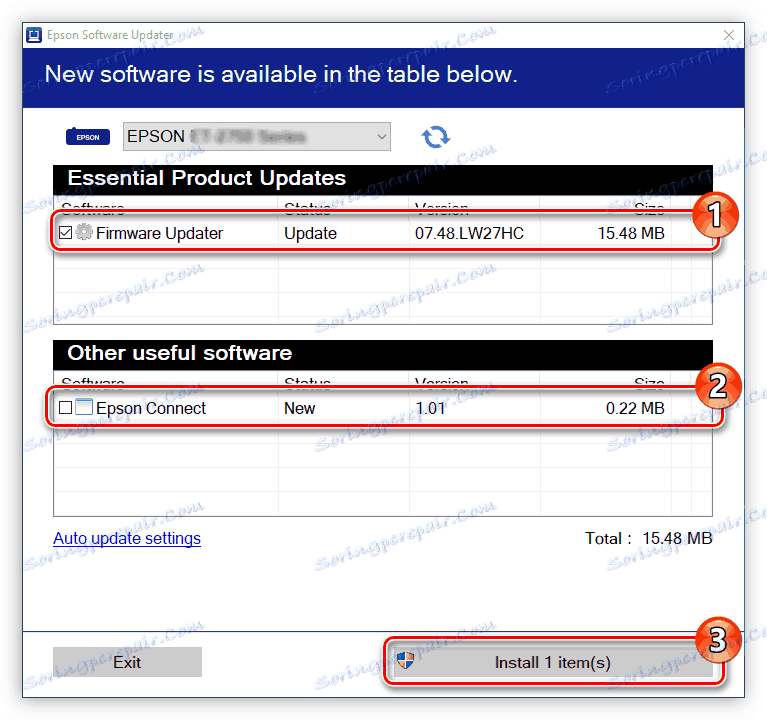
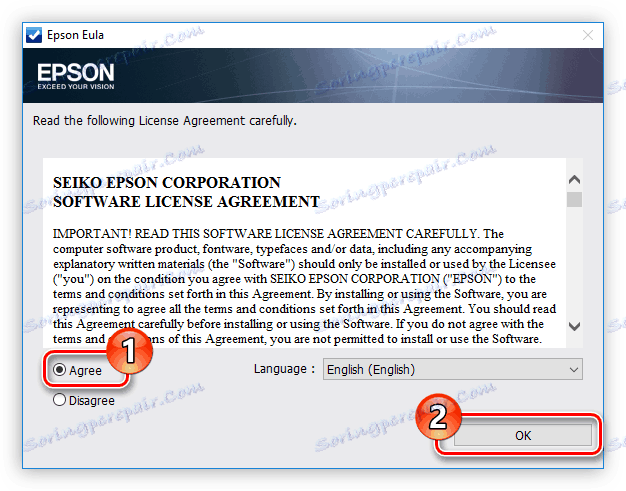
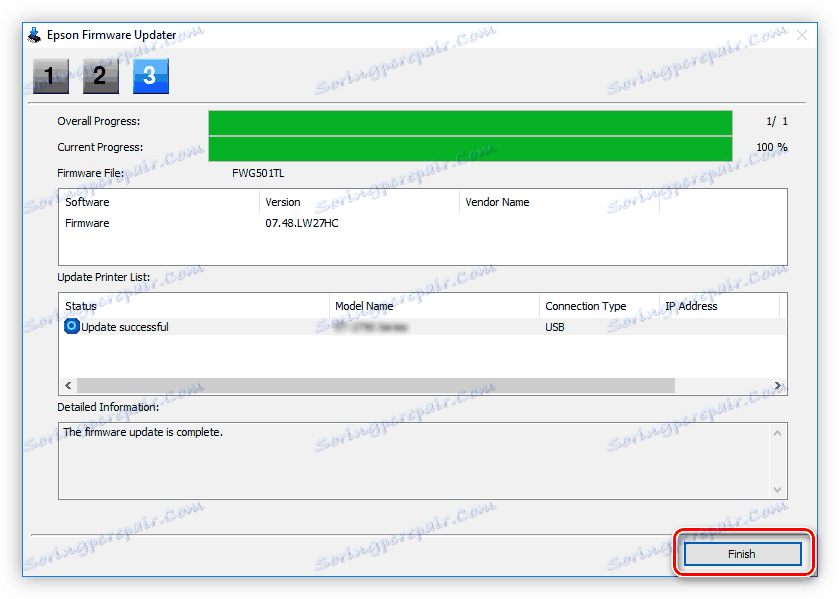
Tato metoda zaručuje efektivitu a bezpečnost, a proto doporučujeme ji používat.
Metoda 3: Programy od vývojářů třetích stran
Nejsou vždy možné použít výše popsané metody. V takovém případě můžete pomoci univerzálním ovladačům instalačních aplikací od vývojářů třetích stran. Existuje poměrně málo programů této třídy, ale pracují podle stejného principu: skenují hardwarové komponenty, kontrolují s databází a poté stahují a instalují software, který jim je k dispozici. Připravili jsme přehled nejlepších řešení této třídy pro uživatele, kteří nevědí, co si vybrat.
Více informací: Top instalatéři ovladačů
Ze všech zvažovaných, chceme zejména zdůraznit Řešení Driverpack : poměr funkcí a pohodlí této aplikace je nejlepší volbou. Podrobné pokyny pro práci s tímto programem naleznete v následujícím článku.
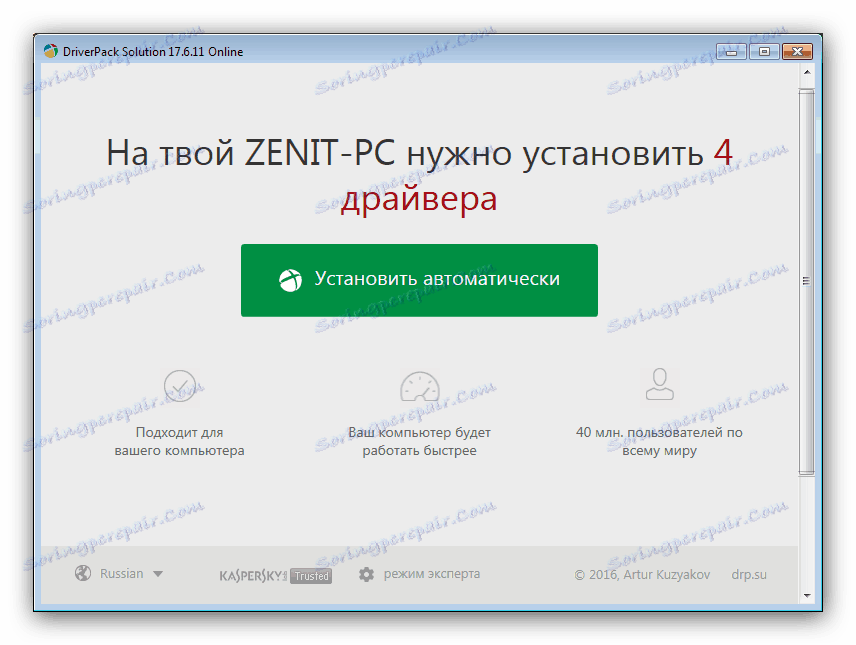
Lekce: Aktualizujeme ovladače v programu DriverPack Solution
Metoda 4: ID zařízení
Další možností, která nevyžaduje instalaci softwaru třetí strany, je vyhledávání ovladačů pomocí jedinečného ID hardwaru. U dotyčného zařízení to vypadá takto:
USBVID_04B8&PID_084F
Tento kód musí být zadán na stránce zvláštního servisu, která bude obsahovat odkazy na stažení nejnovějších verzí servisního softwaru pro určené zařízení MFP. Další podrobnosti o tomto postupu naleznete v následujícím článku. 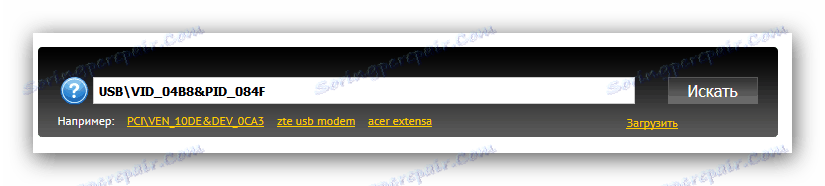
Více informací: Hledáme řidiče pomocí ID hardwaru
Metoda 5: Systémový nástroj systému Windows
Není-li možné použít výše popsané možnosti, je východiskem spuštění nástroje Správce zařízení . Kromě prohlížení nainstalovaného zařízení má tento nástroj také funkci instalace ovladačů pro mnoho typů periferií. 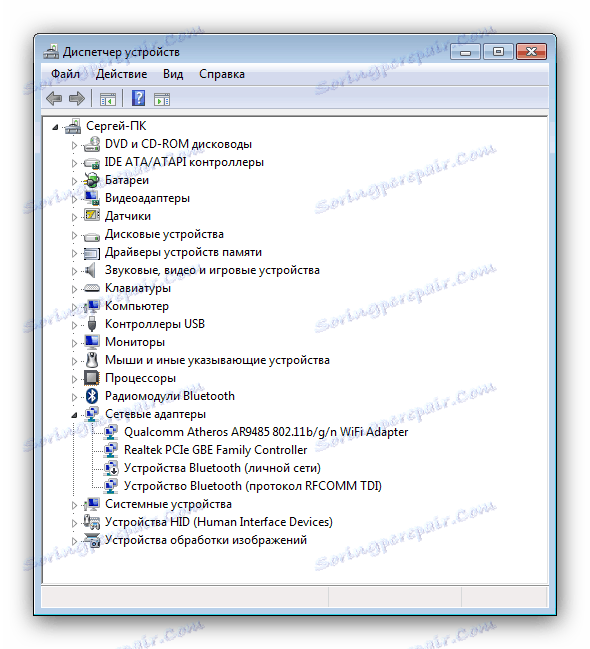
Naučte se, jak správce úloh instalovat softwarový program v následující příručce.
Lekce: Nainstalujte ovladače prostřednictvím nástroje "Správce úloh"
Závěr
Výše uvedená pět možností instalace ovladačů pro tiskárnu Epson Stylus TX210 je pro průměrného uživatele cenově nejvýhodnější. Pokud znáte alternativy, dejte je prosím do komentářů.